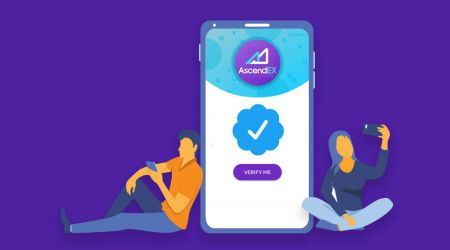Ki jan yo verifye kont nan AscendEX
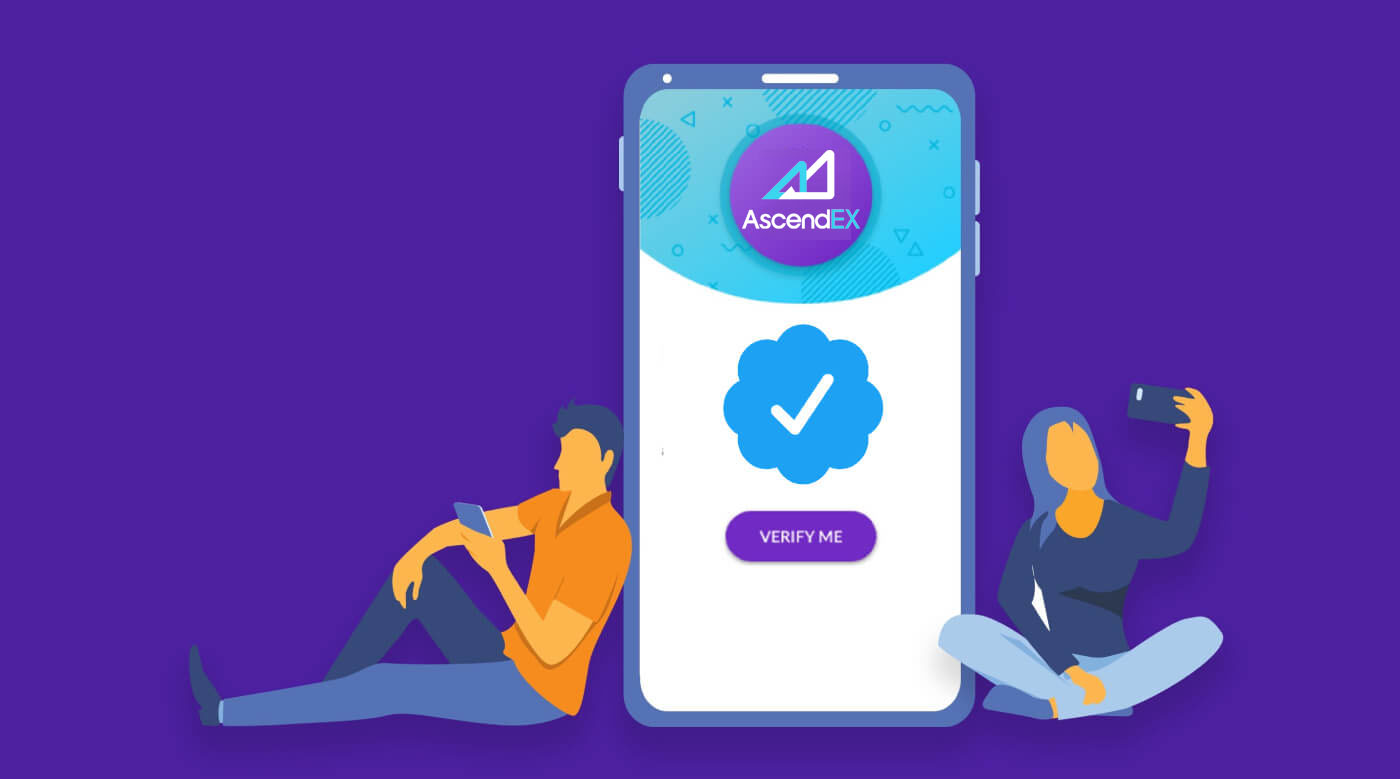
Kijan pou w konplete verifikasyon kont ou【PC】
Pou w ka kalifye pou benefis eksklizif ak pi gwo limit retrè, tanpri asire verifikasyon idantite w konplè. Men ki jan yo verifye kont ou!
1.Vizite ascendex.com epi klike sou ikòn [Kont mwen an]. Apre sa, klike sou [Verifikasyon kont].

2.Klike sou [Verify Now] pou kòmanse pwosesis verifikasyon an. Sa ap mennen ou nan paj Enfòmasyon Pèsonèl ou a.

3. Depi w sou paj Enfòmasyon Pèsonèl la, chwazi peyi/rejyon w, antre non w ak siyati w; chwazi Kalite ID, antre nimewo ID ou, epi klike sou [Next].

4. Tanpri asire w ou gen ID ou pare epi klike sou [Kòmanse].

5. Klike sou [Pran foto] pou kòmanse pwosesis verifikasyon an. Si w prefere itilize aparèy mobil ou, klike sou dezyèm bouton an pou w kontinye sou aplikasyon mobil AscendEX la.

Si w chwazi fini verifikasyon w lan sou yon PC, klike sou [Pran foto] epi ranpli etap sa yo:
1. Pran yon foto idantite w epi asire w li santre nan ankadreman. Lè sa a, klike sou [Kòmanse].

2. Si gen rapèl popup ki mande aksè nan kamera ou, tanpri pèmèt aksè.
3. Santre devan ID ou nan ankadreman an epi pran yon foto. Tanpri asire w ke imaj la klè ak lizib. Apre sa, klike sou [Konfime].

4. Santre dèyè ID ou nan ankadreman an epi pran yon foto. Tanpri asire w ke imaj la klè ak lizib. Apre sa, klike sou [Konfime].
5. Klike sou [Kòmanse] pou kòmanse pwosesis rekonesans feminen an.

6. Tanpri asire w ke ou santre figi ou nan ankadreman an epi swiv enstriksyon ki sou ekran yo pou konplete eskanè rekonesans feminen an. Tanpri tann pandan sistèm nan trete rekonesans feminen ou. Yon fwa li fin ranpli, ou pral gen yon kont verifye.
Si w prefere fini verifikasyon w lan sou aplikasyon an, klike sou [Pfere sèvi ak mobil ou a?] epi pran etap sa yo:
1. Voye yon lyen sou mobil ou lè w antre yon imèl oswa eskane kòd QR la.

2. Pran foto tou de bò nan ID ou epi asire w ke foto yo klè ak lizib. Apre sa, klike sou [Konfime]. Si foto yo pa klè, tanpri klike sou [Reprann].

3. Klike sou [Kòmanse] pou kòmanse pwosesis rekonesans feminen an. Tanpri asire w ke ou santre figi ou nan ankadreman an epi swiv enstriksyon ki sou ekran yo pou konplete pwosesis rekonesans feminen an.

4. Tanpri tann pandan sistèm nan trete rekonesans feminen ou. Yon fwa li fin ranpli, ou pral gen yon kont verifye.
Kijan pou w konplete verifikasyon kont ou【APP】
Pou w ka kalifye pou benefis eksklizif ak pi gwo limit retrè, tanpri asire verifikasyon idantite w konplè. Men ki jan yo verifye kont ou!1. Premyèman, louvri aplikasyon AscendEX la epi klike sou ikòn pwofil ou a pou antre nan paj kont pèsonèl ou. Klike sou bouton Verifikasyon idantite a pou antre nan paj Verifikasyon an.

2. Klike sou [Verifye] pou kòmanse pwosesis verifikasyon an. Sa ap mennen ou nan paj Enfòmasyon Pèsonèl ou a.

3. Depi w sou paj Enfòmasyon Pèsonèl la, chwazi peyi/rejyon w, antre non w ak siyati w; chwazi Kalite ID, antre nimewo ID ou, epi klike sou [Next Step].

4. Chwazi ki kalite dokiman ou vle eskane.

5. Mete dokiman ou nan ankadreman an jiskaske li otomatikman kaptire. Tanpri tcheke tou de bò dokiman an.

6. Tanpri asire w ke ou santre figi ou nan ankadreman an epi swiv enstriksyon ki sou ekran yo pou konplete eskanè rekonesans feminen an. Yon fwa li fin ranpli, klike sou [Kontinye].

7. Tanpri tann pandan sistèm nan trete rekonesans feminen ou. Yon fwa li fin ranpli, ou pral gen yon kont verifye.

Ki jan yo mete Google (2FA) verifikasyon【PC】
Google 2-Step Verifikasyon (2FA) obligatwa sou AscendEX pou sekirite kont itilizatè. Tanpri swiv etap sa yo pou mete Google 2FA:1. Vizite sit entènèt ofisyèl AscendEX, klike sou [Kont mwen] - [Sekirite kont].

2. Nan paj Sekirite Kont, klike sou [Pèmèt] bò kote [Google 2FA] pou antre nan paj verifikasyon an.

3. Klike sou [Voye], antre kòd verifikasyon imel/SMS ou te resevwa a epi klike sou [Jenere kle sekrè 2FA].

4. Sove kòd QR 2FA a nan telefòn ou, oswa kopye epi sove kle sekrè Google la.

5. Telechaje Google Authenticator App sou telefòn ou. Li enstriksyon nan paj la si ou pa konnen ki jan yo telechaje aplikasyon an.

6. Louvri Google Authenticator, swiv enstriksyon yo pou ajoute kont ou lè w tcheke QR Kòd ou fèk sove a, oswa lè w antre kle sekrè ou kopye a.

7. Pa egzanp, si w chwazi pou mare atravè kle sekrè a, klike sou [Antre yon kle yo bay la] pou bay detay sou kont.
Antre non kont ak kle ou, klike sou [AJOUTE] pou konplete.

Google Authenticator ap jenere yon kòd verifikasyon inik 6 chif chak 30 segonn.

(Li trè rekòmande pou ou sove kle a oswa QR kòd la kòm backup. Nan ka telefòn nan pèdi, ou ka re-lye li sou nouvo telefòn ou.)
8. Retounen nan paj Google Authenticator, antre nan dènye 6-dijital. kòd ke Otantifikasyon ou a jenere, klike sou [Konfime].

9. Yon mesaj pop-up ap parèt lè obligatwa a reyisi. Tanpri sonje ke fonksyon retrè ap disponib sèlman nan 24 èdtan apre sa pou rezon sekirite.

Nòt:
Kòd verifikasyon 6-chif 2FA obligatwa pou konekte ak lòt operasyon sekirite obligatwa sou AscendEX. Li chanje yon fwa chak 30 segonn. Tanpri asire w ke kòd ou antre a se dènye a.
Si ou bliye kle backup ou oswa kòd QR, tanpri voye yon demann videyo nan imel ou anrejistre a [email protected] selon kondisyon sa yo:
- Nan videyo a ou ta dwe kenbe idantite gouvènman an bay ak yon paj siyati.
- Paj siyati a dwe genyen: kont AscendEX, dat ak "Tanpri enfim Google 2FA mwen an".
- Nan videyo a, ou ta dwe endike aklè kont AscendEX ou ak rezon ki fè yo enfim Google 2FA.
Ki jan yo mete Google (2FA) verifikasyon【APP】
1. Louvri AscendEX App, klike sou [Mwen] - [Anviwònman Sekirite].

2. Klike sou [Pa lye ankò] akote [Google Authenticator].

3. Klike sou [Voye] pou jwenn kòd verifikasyon imel/SMS. Antre kòd ou resevwa a epi klike sou [Generate Google Secret Key].

4. Sove kòd QR 2FA a nan telefòn ou, oswa kopye epi sove kle sekrè Google la.

5. Telechaje Google Authenticator App sou telefòn ou. Li enstriksyon nan paj la si ou pa konnen ki jan yo telechaje aplikasyon an.

6. Louvri Google Authenticator, swiv enstriksyon yo pou ajoute kont ou lè w tcheke QR Kòd ou fèk sove a, oswa lè w antre kle sekrè ou kopye a.

7. Pa egzanp, si w chwazi pou mare atravè kle sekrè a, klike sou [Antre yon kle yo bay la] pou bay detay sou kont.
Antre non kont ak kle ou, klike sou [AJOUTE] pou konplete.

Google Authenticator ap jenere yon kòd verifikasyon inik 6 chif chak 30 segonn.

(Li trè rekòmande pou ou sove kle a oswa kòd QR kòm backup. Nan ka telefòn nan pèdi, ou ka re-lye li sou nouvo telefòn ou.)
8. Retounen nan paj Google Authenticator sou AscendEX App, antre nan dènye kòd 6-dijital Otantifikasyon ou a jenere, klike sou [Konfime].

9. Yon mesaj pop-up ap parèt lè obligatwa a reyisi. Tanpri sonje ke fonksyon retrè ap disponib sèlman nan 24 èdtan apre sa pou rezon sekirite.

Nòt:
Kòd verifikasyon 6-chif 2FA obligatwa pou konekte ak lòt operasyon sekirite obligatwa sou AscendEX. Li chanje yon fwa chak 30 segonn. Tanpri asire w ke kòd ou antre a se dènye a.
Si ou bliye kle backup ou oswa kòd QR, tanpri voye yon demann videyo nan imel ou anrejistre a [email protected] selon kondisyon sa yo:
- Nan videyo a ou ta dwe kenbe idantite gouvènman an bay ak yon paj siyati.
- Paj siyati a dwe genyen: kont AscendEX, dat ak "Tanpri enfim Google 2FA mwen an".
- Nan videyo a, ou ta dwe endike aklè kont AscendEX ou ak rezon ki fè yo enfim Google 2FA.
FAQ
De faktè otantifikasyon echwe
Si ou resevwa yon "Otantifikasyon de faktè echwe" apre ou fin antre kòd Google Otantifikasyon ou a, tanpri swiv enstriksyon ki anba yo pou rezoud pwoblèm nan:
- Senkronize tan an sou telefòn mobil ou a (Ale nan meni prensipal la sou aplikasyon Google Authenticator chwazi Anviwònman - Chwazi Koreksyon tan pou kòd - Senkronize kounye a. Si w itilize iOS tanpri mete Anviwònman - Jeneral - Dat Tan - Mete otomatikman - sou Sou, Lè sa a asire w ke aparèy mobil ou a montre tan ki kòrèk la epi eseye ankò.) ak òdinatè w lan (soti nan ki ou eseye konekte).
- Ou ka telechaje ekstansyon otantifikatè chrome ( https://chrome.google.com/webstore/detail/authenticator/bhghoamapcdpbohphigoooaddinpkbai?hl=en ) sou òdinatè, epi sèvi ak menm kle prive a pou tcheke si kòd 2FA a se menm bagay la. kòd sou telefòn ou.
- Navige paj Login la lè l sèvi avèk mòd enkoyito sou navigatè entènèt Google Chrome.
- Netwaye kachèt navigatè w la ak bonbon.
- Eseye konekte nan aplikasyon mobil dedye nou an.
Ki jan yo Reyajiste verifikasyon sekirite
Si ou pèdi aksè nan aplikasyon Google Authenticator, nimewo telefòn oswa adrès imel ki anrejistre, ou ka reset li nan etap sa yo:1. Kijan pou reset Google Verifikasyon
Tanpri voye yon aplikasyon videyo (≤ 27mb) nan imel ou anrejistre a support@ ascendex.com.
- Nan videyo a ou ta dwe kenbe paspò a (oswa kat idantite) ak yon paj siyati.
- Paj siyati a dwe gen ladan: adrès imel kont, dat ak "aplike pou debloke verifikasyon Google la."
- Nan videyo a ou ta dwe endike rezon ki fè yo debloke verifikasyon Google la.
2. Kijan pou chanje nimewo telefòn
Tanpri voye yon imèl bay [email protected].
Imèl la dwe genyen ladan li:
- Nimewo telefòn anvan ou
- Kòd peyi a
- Dènye kat chif nimewo ID/paspò w.
3. Kijan pou chanje adrès imel anrejistre
Tanpri voye yon imèl bay [email protected].
Imèl la dwe genyen ladan li:
- Foto devan ak dèyè ID/Paspò w
- Yon selfie nan tèt ou kenbe ID ou / paspò ak siyati
- Ekran konplè paj [Kont la]. Sou paj la, tanpri chanje ti non an ak nouvo adrès imel ou vle itilize a

Siyati a dwe gen ladan l:
- Adrès imel ki te anrejistre anvan
- Dat
- AscendEX
- "Chanje adrès imel ki anrejistre a" ak rezon an
- "Nenpòt pèt potansyèl ki te koze pa chanjman adrès imèl mwen anrejistre pa gen anyen fè ak AscendEX"
*Remak: Nouvo adrès imel ou bay la dwe JANM itilize pou anrejistreman sou platfòm la.